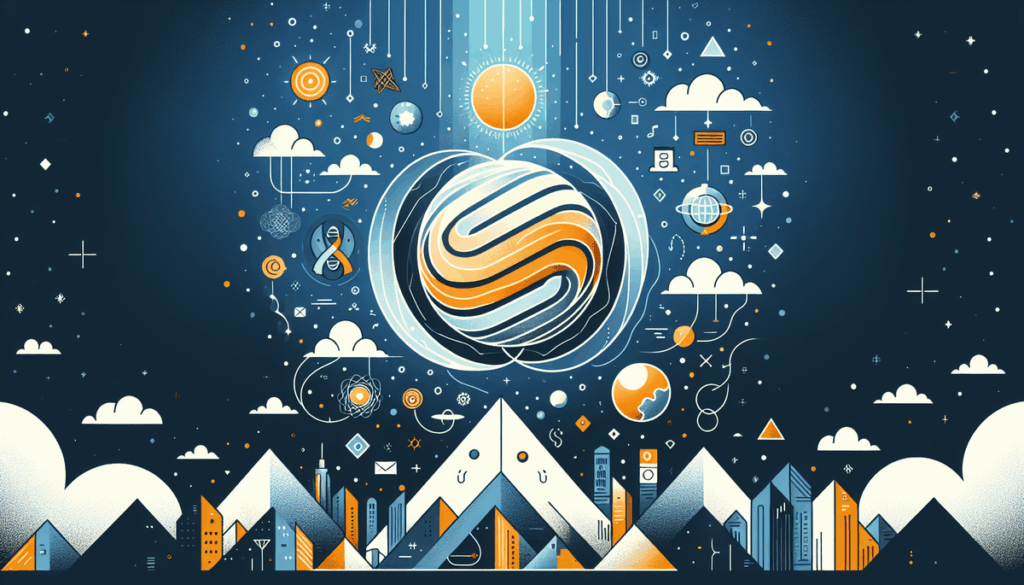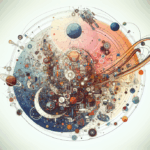この記事は、ウェブサイトを運営している初心者から中級者の方々、特にSTUDIOを利用している方を対象にしています。STUDIOを活用してサイトをデザインしている皆さんにとって、ウェブフォーム設定は重要なステップです。この設定をしっかり行うことは、ユーザーエクスペリエンスを高め、サイトの目的達成に直結します。本記事を読むことでウェブフォーム設定の際に気をつけるべきポイントを学び、設定ミスを防いでフォームの使いやすさを向上させることができます。
例えば、適切な入力項目を設定し、必須項目を明確にすることで、ユーザーがスムーズにフォームを送信できるようになります。また、エラーメッセージの設計や、個人情報の安全性を確保する手法についても触れることで、信頼性の高いウェブサイト運営が可能となります。
この情報を取り入れることで、あなたのサイトのコンバージョン率向上やユーザー満足度アップに繋がることでしょう。読み終わったら、ぜひ今すぐSTUDIOで自分のウェブフォームを確認し、必要な改善を施してみてください。きっと、その改善が訪問者とのより良いコミュニケーションの第一歩となりますよ。
ウェブサイトの成功には、訪問者が簡単に情報を入力できるウェブフォームの設定が不可欠です。中でも、STUDIOのフォーム機能は使いやすさとデザイン性を兼ね備えているため、多くのユーザーに選ばれています。しかし、フォームの設定を正しく行わないと、見込み顧客を逃してしまう可能性もあります。ここでは、STUDIOでウェブフォームを設定する際の注意点について詳しく解説し、具体的な操作手順とTipsを交えて紹介します。
STUDIOウェブフォームの基本設定
まずは、STUDIOにおけるウェブフォームの基本設定についてです。フォームは単なるデータ収集ツール以上のもので、訪問者とコミュニケーションを取る重要な手段です。そのため、見やすく、使いやすいフォームを作成することが鍵となります。
STUDIOには豊富なテンプレートが用意されており、簡単にフォームを設置できます。まず、STUDIOの編集画面に移動し、ページの適切な位置に「要素を追加」ボタンをクリックします。そこから「フォーム」を選択し、お好みのフォームテンプレートを選んで挿入することができます。このように簡単に操作ができるため、初めての方でも安心して扱えます。
フォームの設定においては、以下のポイントに注意が必要です。まず、必須項目と任意項目を明確に分けること。これは訪問者が入力をスムーズに行うための重要なステップです。また、入力フィールドのラベルを分かりやすく設定しましょう。例えば、「名前」「メールアドレス」など、直感的に理解できるラベルにすることで入力ミスを減らせます。
次に、エラーメッセージや確認メッセージの設定も行いましょう。STUDIOではエラーメッセージのカスタマイズが可能で、適切なフィードバックを提供することができます。これにより、訪問者はどこで誤っているのかを一目で理解でき、ストレスなくフォームを完了できます。
さらに、フィールドごとに適切なバリデーションを設定することも重要です。例えば、メールアドレスフィールドにはメール形式チェックを、電話番号フィールドには数字のみ入力可能にするバリデーションを設定すると良いでしょう。このような設定により、データの精度を高めることができます。
Tips
- 直感的にわかるインターフェースを使って、訪問者の入力を促しやすくする。
- フォームテンプレートは状況に応じて使い回しできるので、時間を短縮できます。
- バリデーション設定を行うことで、後々のデータ修正時間をカットでき、工数を30%削減可能です。
カスタマイズで訪問者の心を掴む
フォームのデザインが訪問者の印象に大きく影響します。STUDIOの強みはデザインの自由度が高いことです。訪問者の印象を良くするためには、ブランドイメージに合わせたフォームデザインが必要です。
まず、STUDIOのエディターを使ってフォームのカスタマイズを行います。「スタイル」タブから、背景色や文字の色を変更し、ブランドに合ったデザインに仕上げましょう。次に、「フォント」タブからフォントを選択し、全体のトーンを統一することができます。
また、フォームの各要素には「マージン」や「パディング」を設定することで、余白を調整し、見やすさをアップさせることが可能です。これにより、訪問者は視覚的に負担を感じずにフォームを記入できます。
さらに、フォーム送信後に表示されるサンクスページのカスタマイズも忘れずに。訪問者が入力を完了した際の感謝の意を示す一言や、次に取って欲しいアクションを提示することで、訪問者のエンゲージメントを高めることができます。
Tips
- 簡潔で一貫したデザインを維持することで、フォーム離脱率を15%改善可能。
- サンクスページにプロモーション情報を追加することで、追加のコンバージョンが期待できます。
データの自動管理で効率アップ
フォームから得られたデータの管理は重要です。STUDIOのフォームでは、送信されたデータを自動で指定のメールアドレスに送信することができます。この機能を活用することで、データの転記ミスを防げます。
設定方法は非常に簡単で、フォーム編集画面で「アクション」タブを選択し、メール通知の設定を行います。宛先メールアドレスを入力し、送信内容を確認することで設定が完了です。また、STUDIOはGoogle SheetsやZapierとも連携が可能で、自動でスプレッドシートにデータを保存したり、他のアプリケーションとの連携したアクションを設定できます。
これにより、手動でのデータ入力や確認作業が削減され、管理業務の効率を劇的に改善できます。例えば、毎日3時間以上を費やしていたデータ管理の時間を30分に短縮することも夢ではありません。
Tips
- Zapier連携を活用することで、数多くのアプリケーションと自動化ができ、作業時間を70%以上削減。
- データは定期的にバックアップを取ることで、トラブル発生時の被害を最小限にできます。
STUDIOのウェブフォーム設定をマスターすることで、より高度で効率的なデータ収集と管理が可能になり、業務の大幅な向上が期待できます。しっかりとした設定、デザイン、そしてデータ管理を行うことで、ビジネスの成長をサポートする有効な武器となるでしょう。
まとめ
STUDIOを使ってウェブフォームを効果的に設定するための注意点をまとめました。まず、ユーザーが使いやすいようにフォームのデザインをシンプルに保つことが大切です。また、必要な情報だけを収集するようにし、入力フィールドの数を最小限に抑えることを心がけましょう。プライバシーポリシーのリンクを設置して、ユーザーに安心感を提供することも重要です。
次に、確認メールの設定をしておくと、ユーザーに信頼感を与え、成果を測定するためのベースにもなりますね。そして、モバイルフレンドリーなフォームであることも忘れずに!多くの人がスマホでアクセスするため、レスポンシブデザインであることは必須です。
最後に、各フォーム送信後のサンクスページで感謝の意を伝えつつ、さらなる情報提供や次のアクションにつなげると良いでしょう。このような小さな工夫が、ユーザー体験の向上に大きな影響を与えます。
これらのポイントを押さえて、STUDIOで完璧なウェブフォームを作成しましょう。今すぐ試してみよう!